アレクサの通話機能は無料で利用でき、ハンズフリーで使える点が特徴です。しかし、どの端末と通話できるのか、携帯電話番号や固定電話番号と通話できるのか、どうやって通話機能を利用するのかなど、わからないことが多い人もいるでしょう。
本記事では、アレクサの通話機能の使い方を詳しく解説します。呼びかけ機能やアナウンス機能との使い分け方解説しているので、アレクサをコミュニケーションに活用したい人はチェックしてみてください。
アレクサなら通話料無料で気軽に通話できる
アレクサの通話機能(コール機能)では、Echo端末やスマホやタブレットのAlexaアプリを使って通話ができます。
音声指示するだけで通話の発信・着信ができるため、料理などの作業で手がふさがっているときでもハンズフリーで通話が可能です。また、インターネットを介して通信する仕組みで通話料金がかからないため、電話代を気にせずに気軽に家族や友人と会話できます。
アレクサの通話機能でできることは?利用できないケースも説明
アレクサの通話機能を使えば、Echo端末同士やAlexaアプリとEcho端末間で通話ができるものの、スマホのLINEやパソコンとは通話できません。ここからは、アレクサの通話機能でできること・できないことを解説します。
Echo端末同士、AlexaアプリとEcho端末間で通話ができる

アレクサの通話機能を使えば、Echo端末同士と通話ができます。また、スマホやタブレットのAlexaアプリとEcho端末の間でも通話が可能です。
通話可能な相手はAlexaアプリの連絡先に登録されている人が対象です。連絡先の確認方法は、通話をかける方法で後述します。
Echo Show同士、AlexaアプリとEcho Show間ならビデオ通話も可能

Echo Show端末同士で通話する場合や、AlexaアプリとEcho Show端末間で通話する場合は、ビデオ通話も可能です。相手の顔を見ながら会話できるので、実家の両親の様子を確認する際にも役立ちます。
ちなみに、Echo Show端末で通話する際に顔などを見られたくない場合は、カメラをオフにすることも可能です。
スマホのLINEやパソコンではアレクサの通話機能を利用できない
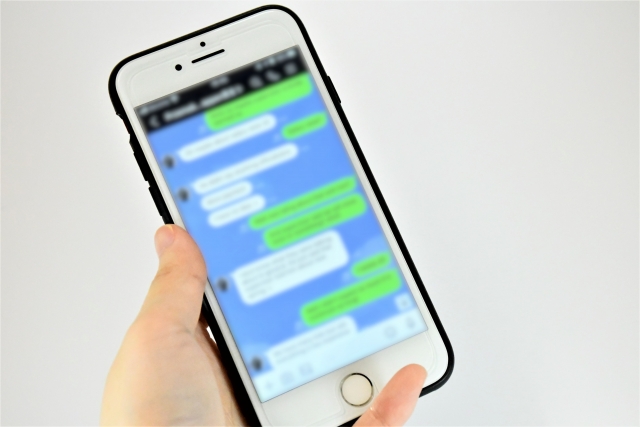
スマホのLINEアプリとアレクサの通話機能は連携ができないため、LINEアプリとEcho端末の間で直接通話することはできません。スマホとEcho端末間で通話したい場合は、Alexaアプリを使って行いましょう。
また、Alexaアプリはかつてパソコン向けにも提供されていたものの、現在では提供されていないため、パソコンとEcho端末間で通話することもできません。
固定電話とも通話できない

アレクサの通話機能は、Echo端末やAlexaアプリでの利用を想定しているため、一般の固定電話番号や携帯電話番号にかけられません。110番や119番などの緊急通報サービスにも連絡できません。
アレクサの通話機能は、固定電話や携帯電話の完全な代替にはならない点を覚えておきましょう。
アレクサで通話する方法は?
ここからは、通話機能を利用する際の事前準備に加えて、アレクサの通話をかける、受ける、終了する方法をそれぞれ解説します。
1.【事前準備】アレクサの連絡先を管理・確認しておく
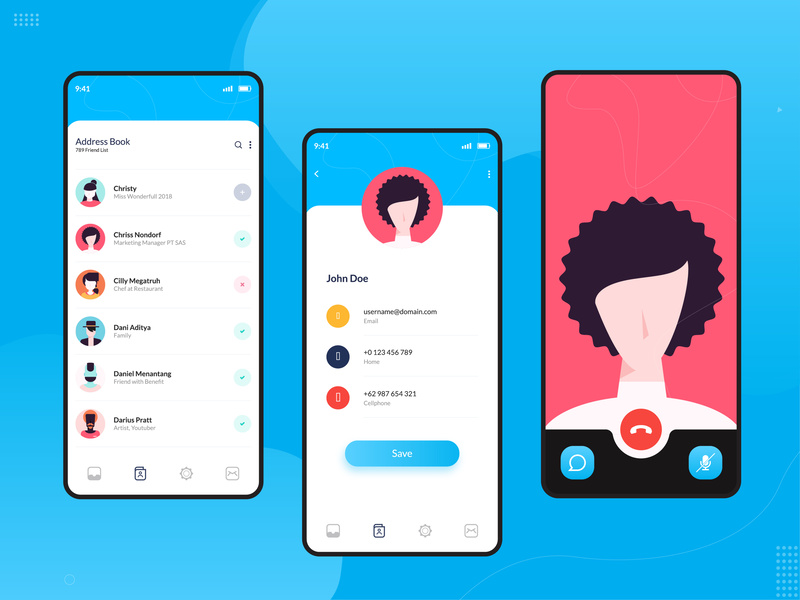
まず、そもそも誰とアレクサで通話ができるかを事前に確認しておきましょう。アレクサの通話機能でかけられる連絡先は以下の手順で確認できます。
- Alexaアプリを起動する
- 画面下部の「その他」(3本線アイコン)をタップする
- 「コミュニケーション」をタップする
- 画面右上の「連絡先」(人のアイコン)をタップする
- チェックマークが付いた連絡先を確認する
なお、連絡先に追加したい場合は、Alexaアプリを入れているスマホ端末の連絡先アプリで追加しておきましょう。数分以内にアレクサの連絡先と自動的に同期されます。
2.通話をかける

次に、通話をかけるやり方を解説します。ここでは、Echo端末からEcho端末にかける場合と、AlexaアプリからEcho端末にかける場合に分けて、それぞれ解説していきます。
Echo端末からEcho端末にかける場合
Echo端末から通話を開始する場合は、以下の音声コマンドを利用しましょう。
- 個人にかける場合:「アレクサ、〇〇(名前)さんのEchoに連絡して」
- グループにかける場合:「アレクサ、〇〇(グループ名)グループに連絡して」
通話先の名前は、Alexaアプリの連絡先にある名前を使います。連絡先でニックネームで登録しているならニックネームを使って指示しましょう。アレクサの通話機能でかけられる連絡先は以下の手順で確認できます。
- Alexaアプリを起動する
- 画面下部の「その他」(3本線アイコン)をタップする
- 「コミュニケーション」をタップする
- 画面右上の「連絡先」(人のアイコン)をタップする
Echo Showなどのディスプレイ付きEcho端末の場合は、画面操作でも通話を開始できます。操作手順は以下のとおりです。
- 画面を上から下にスワイプして、「コミュニケーション」を選ぶ
- 「通話」を選択する
- 発信者を選ぶ
- 連絡先一覧から通話相手を選ぶ
AlexaアプリからEcho端末にかける場合
スマホやタブレットにインストールされたAlexaアプリからEcho端末にかける場合は、以下のように連絡先を選択して行いましょう。
- Alexaアプリを起動する
- 画面下部の「その他」(3本線アイコン)をタップする
- 「コミュニケーション」、「通話」を順にタップする
- チェックマークのついている連絡先から、通話したい相手を選ぶ
- 「Alexa音声通話」か「Alexaビデオ通話」を選択する
3.通話を受ける

通話相手のEcho端末で着信すると、着信音が鳴り、「〇〇さんから着信です」とアナウンスが流れます。Echo PopやEcho Dotなどの端末では緑色のライトがつき、Echo Showなどの端末では着信コールの画面が表示されます。
通話を受ける際は以下のように話しかけましょう。
- 「アレクサ、通話に出て」
- 「アレクサ、応答して」
なお、着信時はAlexaアプリが入っているスマホやタブレットにも着信画面が表示され、通話を受けること可能です。
アレクサの通話機能の利用がはじめてだと通話を受ける方法がわからずに、受けられないことがあります。私もEcho端末が鳴ったもののどうしてよいかわからず、戸惑ったことも。アレクサでの通話に慣れていない人宛にかける場合は、事前に通話の受け方を連絡しておくと親切です。
4.通話を終了する
通話の終了は発信側・着信側のどちらからでも可能です。Echo端末で通話を終了する場合は、以下のように話しかけましょう。
「アレクサ、終了して」
ほかのコミュニケーション機能も便利。状況によって使い分けよう

アレクサでは、通話機能以外のコミュニケーション機能も利用できます。呼びかけ機能は別の部屋の家族と会話する際に、アナウンス機能は自宅にある全Echo端末に通知する際に便利です。
ここからは、呼びかけ機能・アナウンス機能の活用シーンや通話機能との違いを解説します。
別部屋の家族とすぐ会話するなら呼びかけ機能が便利
別の部屋にいる家族とすぐ会話したいとき、外出先から留守番をしている子どもと会話したいときは、呼びかけ機能の利用がおすすめです。通話機能では着信側で通話を受ける操作が必要でしたが、呼びかけ機能では着信側で操作することなくすぐ会話を始められます。
Echo端末から呼びかけ機能を利用するには、以下のように話しかけましょう。
「アレクサ、〇〇(Echo端末の名前)に呼びかけて」
また、Alexaアプリからも呼びかけが可能です。Alexaアプリで呼びかけ機能を利用する際は以下の手順に従って操作してください。
- Alexaアプリを開く
- 画面下部の「その他」(3本線のマーク)をタップし、「コミュニケーション」を選ぶ
- 呼びかけアイコンをタップする
- 呼びかけを行う端末の名前を選ぶ
以下の記事では、呼びかけ機能の使い方や設定方法を解説しています。呼びかけ機能の活用シーンも解説しているので、通話機能と呼びかけ機能を使い分けたい人はチェックしてみてください。
自宅の複数のEcho端末に通知するならアナウンス機能を活用しよう
自宅に複数のEcho端末があり、全端末にまとめて通知したいときはアナウンス機能を活用しましょう。通話機能では双方向で会話できますが、アナウンス機能は片方向で通知のみ可能です。
料理ができたことを各部屋の家族に連絡する際などに利用すると便利です。「ご飯ができたよ」のメッセージを各部屋のEcho端末で通知できるので、各部屋を連絡しにまわっていく手間が省けます。
Echo端末でアナウンス機能を使うには、以下のように話しかけましょう。
- 「アレクサ、アナウンスして」
- 「アレクサ、『〇〇』ってアナウンスして」
以下の記事では、アレクサのアナウンス機能の使い方や活用シーンを詳しく解説しているので、アレクサのコミュニケーション機能をフル活用したい人はぜひ参考にしてみてください。
アレクサの通話に関するよくある質問
アレクサの通話についてよくある質問を解説します。
アレクサの通話機能で音が出ない、声が聞こえないときはどうしたらよい?
アレクサの通話で音声が聞こえない原因はさまざまです。
主な原因と対処法は以下のとおりです。
| 原因 | 対処法 |
|---|---|
| 端末がミュートになっている(Echo端末で赤いライトが点灯している) | マイクをオンにする |
| 端末やインターネット接続で一時的な問題が生じている | ・端末を再起動する(Echo端末はコンセントを抜いて30秒程度待って再度コンセントを差す) ・ルーターを再起動する |
| 端末のソフトウェアバージョンが古い | ソフトウェアを最新版に更新する |
なお、Echo端末でソフトウェアを最新版に更新するには、「アレクサ、ソフトのアップデートを確認して」と話しかけましょう。Alexaアプリでの通話に問題がある場合は、AlexaアプリやOSのバージョンを最新版にアップデートしてください。
早朝や夜間などに着信しないようにするには?

おやすみモードをオンに設定すると、通話やメッセージなどのEcho端末への通知を無効にできます。おやすみモードを有効にする時間を指定すれば、早朝や夜間の通知が鳴りません。
おやすみモードを設定する手順は以下のとおりです。
- Alexaアプリを開き、画面下部の「デバイス」(電球マーク)をタップする
- デバイスの一覧からおやすみモードを設定したい端末を選択する
- 「設定」(歯車アイコン)をタップする
- 「おやすみモード」をタップして、おやすみモードの設定画面を開く
- 「おやすみモード」を有効にする
- 「時間を指定」を有効にし、開始時刻と終了時刻を選ぶ
なお、おやすみモードは端末ごとに設定が可能です。他の端末も同じ設定にしたい場合は、おやすみモードの設定画面で「同期」をタップしましょう。
3者通話やグループ通話はできる?

通話グループを作成すればグループ通話も可能です。例えば、自分の両親や兄弟をまとめて家族のグループを作成しておけば、簡単にグループ通話ができます。
通話グループを作成するには、Alexaアプリで以下のように操作してください。
- Alexaアプリを起動する
- 画面下部の「その他」(3本線アイコン)をタップし、「コミュニケーション」を選択する
- 画面右上の「連絡先」(人のアイコン)を選択する
- 「新規」をタップし、「グループを追加」を選ぶ
- グループメンバーを追加し、「次へ」をタップする
- グループに名前を付け、「グループを作成」をタップする
Echo端末でグループ通話を開始するには、以下のように話しかけましょう。
「アレクサ、〇〇(グループ名)に連絡して」
キッズタブレットでもアレクサの通話機能を使える?

Alexaアプリで設定すれば、FireタブレットでAmazon Kidsプロフィールを使用中でもアレクサの通話機能を利用できます。通話機能を有効にする設定方法は以下のとおりです。
- モバイル端末でAlexaアプリを開く
- 画面下部の「その他」(3本線アイコン)をタップし、「コミュニケーション」をタップする
- 画面右上の「連絡先」(人のアイコン)を選択する
- Amazon Kidsプロフィールの子どもの名前をタップする
- 「新しい連絡先を追加」を選択する
- 通話を許可する連絡先を選択して「完了」をタップする
なお、FireタブレットでAmazon Kidsプロフィールを使用中は、上記で許可した連絡先との通話が可能になります。
通話履歴はどこで確認できる?
アレクサの通話および呼びかけの履歴は、Alexaアプリで確認できます。過去90日間分を確認可能です。
通話履歴の確認方法は以下のとおりです。
- Alexaアプリを起動する
- 画面下部の「その他」(3本線アイコン)をタップする
- 「コミュニケーション」をタップする
- 画面右上の「最近の通話」(時計マーク)をタップする
アレクサでできることをチェックして、生活をもっと便利にしよう
アレクサは通話以外にもさまざまな機能を利用できます。天気予報・ニュースのチェックや音楽再生に加えて、リマインダーや買い物リストなども活用すると生活がより便利になります。また、スマート家電やスマートリモコンなどと連携すれば、音声で家電の操作も可能です。
以下の記事では、アレクサでできることを紹介しています。私が実際につかって便利と感じたものを厳選して紹介しているので、アレクサで生活をもっと便利にしたい人はぜひチェックしてみてください。
また、Echo端末が家に2台以上あるとできることがさらに増えます。以下の記事では、Echo端末が複数台あるとできることを詳しく解説しているので、2台目以降の導入を予定している人は参考にしてみてください。






